

Brošüüri printimise funktsioon võimaldab printida andmed brošüüriks. Andmed prinditakse mõlemale paberipoolele. Seda tüüpi printimine tagab, et pabereid saab prinditud lehtede voltimisel õigesti järjestada vastavalt lehenumbritele ja keskelt klammerdada.
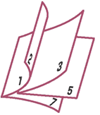
Brošüüri printimine toimub järgmiselt.
Seadke brošüüri printimine
Valige vahekaardi Lehe häälestamine (Page Setup) loendis Lehe paigutus (Page Layout) suvand Brošüür (Booklet).
Praegused sätted kuvatakse akna vasakul pool sätete eelvaates.
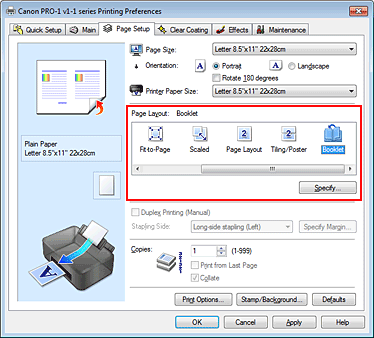
Valige prinditava paberi suurus
Valige printerisse asetatud paberi suurus loendist Printeri paberi suurus (Printer Paper Size).
Seadke klammerdamisveeris ja veerise laius
Klõpsake suvandil Määra ... (Specify...) ja määrake dialoogiboksis Brošüüri printimine (Booklet Printing) järgmised sätted, seejärel klõpsake OK.
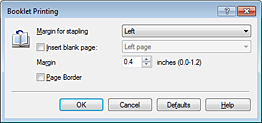
Valige, millisel küljel peaks olema klammerdamisveeris, kui brošüür on valmis.
Lehe ühe külje tühjaks jätmiseks märkige ruut ja tühjaks jäetav leht.
Sisestage veerise laius. Määratud laius alates lehe keskosast saab ühe lehekülje veerise laiuseks.
Dokumendi iga lehe ümber lehe äärise printimiseks märkige vastav ruut.
Viige häälestamine lõpule
Klõpsake vahekaardil Lehe häälestamine (Page Setup) suvandil OK.
Printimise käivitamisel prinditakse dokument paberilehe ühele küljele.
Kui ühe poole printimine on lõpule jõudnud, seadistage paber teate järgi õigesti ja klõpsake OK.
Kui teisele küljele printimine on lõpule viidud, voltige paber veerise keskelt kokku ja moodustage brošüür.
 Tähtis!
Tähtis!
Suvandit Brošüür (Booklet) ei saa valida, kui vahekaardi Peamine (Main) jaotises Kandja tüüp (Media Type) on valitud mõni muu kandja tüüp kui Tavapaber (Plain Paper).
 Märkus
Märkus
Brošüüri printimise funktsiooni Lisa tühi leht (Insert blank page) kasutamisel ei prindita sisestatud tühjadele lehtedele templit ega tausta.
Lehekülje algusesse
|